Node.js 日志系统 log4js 介绍
Node.js 日志系统 log4js 介绍
关于 log4js ,此处不做过多介绍,你如果有关注过日志系统,那就应该听说过类似 log4cpp、log4net、log4j、log4p 等名词。是的,log4xxx 是 Apache 提供的开源日志框架,它可以将日志信息按指定的格式、分级不同的级别输出到多种介质(控制台、文件、数据库等),并且还支持日志文件的自动备份等功能。不同的编程语言有不同的 log4xxx 版本,其中 log4js 便是 node.js 版本的,本文将从总体上介绍 log4js 的一些概念和使用方法。
最简单的使用
首先让我们来看一个最简单的使用示例,编码之前通过 npm 安装 log4js 包。
npm install log4js
通过如下方式来使用 log4js 功能:
var log4js = require('log4js');
var logger = log4js.getLogger();
logger.level = "info"; // default level is OFF - which means no logs at all.
logger.info("Log from default logger");
输出结果:
[2018-11-13T19:18:54.225] [INFO] default - Log from default logger
注意,默认的 level 是 off,不会输入任何信息,info 方法会报错。除了 info 方法外,还有 error、warn 等方法,只有启用了相应的 level 的情况下才能调用相关的方法。级别的顺序为:

加载配置项
log4js 支持两种配置方式,一种是 json 文件,另一种是 json 对象。两种方式的原理是一样的,下面以 json 对象为例来说明如何进行配置。
var log4js = require('log4js');
log4js.configure({
appenders:{
std: { type: "stdout", level: "all", layout:{type: "basic", } },
file: { type: "file", filename: "log.txt", encoding: "utf-8" }
},
categories: {
default: {appenders: ["std"], level: "debug"},
custom: {appenders: ["std", "file"], level: "all"}
}
});
var logger = log4js.getLogger("custom");
logger.warn("I will be logged both in console and log.txt");
如上代码所示,先是配置了 default 和 custom 两个日志器,后面调用了 custom 日志器来输出一条 warm 级别的日志。由于 custom 日志器引用了 std 和 file 两个 appender,所以该条日志将同时被输出到 stdout(控制台) 和 log.txt(文件)。
[2018-11-13T21:12:12.682] [WARN] custom - I will be logged in log.txt
注意:调试状态下日志信息不会被输出到文件中,只有在运行状态下才会,这跟
log4js的内部实现有关,它判断了当前的工作线程,具体可参阅文末的参考资料。
通过如上代码的演示,你应该基本了解了 log4js 的配置,我将在下一节中介绍各个配置的项的含义。
几个核心概念
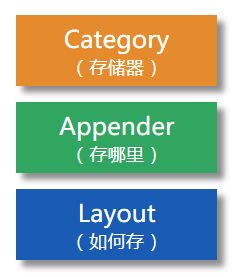
如上图所示,我们已经在上一节的配置介绍中接触到这些概念。总的来说,log4js 由 category、appender 、layout 三大部分构成,其中 category 是日志器实例,每个实例中可以包含多个 appender,而每个 appender 中包含一个 layout,appender 用于指定日志的输出位置(控制台、文件等),layout 用于定义日志的输出格式。
layout
layout 用于定义每条日志的输出格式,log4js 内建了如下几种类型的 layout:
- basic:输出时间戳、级别,、别,后跟格式化的日志事件数据
- coloured (or colored):与
basic相似,只是会根据日志的级别进行着色 - messagePassThrough:格式化日志事件数据,不输出时间戳,级别或类别
- dummy:仅输出日志事件数据中的第一个值,用处不大
- pattern:按照指定的模式进行输出
我们重点来看一下 pattern 类型的 layout 是如何配置的:
log4js.configure({
appenders: {
std: { type: 'stdout', layout: {
type: 'pattern',
pattern: '%d %p %c %x{user} %m%n',
tokens: { user: function(logEvent) { return AuthLibrary.currentUser(); }}
}}
},
categories: { default: { appenders: ['srd'], level: 'info' } }
});
var logger = log4js.getLogger();
logger.info('doing something.');
其中,%d、%p、%n 等表示的是日志系统中的变量,%d 指的是 日期时间 、%p 指的是 日志等级 ,%n 指的是 换行 ;另外,%x{user} 指的是将动态令牌 user 添加到日志中。除此之外,我们还可以使用 log4js.addLayout(type, fn) 来添加自定义的 layout 。
appender
定义日志的输出介质,常用的 appender 有如下两种:
- stdout 或 stderr :将日志输出到彩色控制台中,前者是默认的
appender - file :将日志输出到文件,可以指定单个日志文件的大小、滚动备份等
另外还有 SMTP、Loggy、TCP 等 Appender。
log4js.configure({
appenders: {
network: { type: 'tcp', host: 'log.server', port: 12701 }
},
categories: {
default: { appenders: ['network'], level: 'error' }
}
});
category
category 指的是日志器实例,我们通过 log4js.getLogger() 拿到的是 log4js 系统中默认的日志器,还可以通过指定的名称来获取配置文件中相应的日志器。一个日志系统中可以有多个 category ,每个 category 中可以有多个 appender 。
log4js.configure({
appenders:{
std: { type: "stdout", level: "all", layout:{type: "basic", } },
file: { type: "file", filename: "log.txt", encoding: "utf-8" }
},
categories: {
default: {appenders: ["std"], level: "debug"},
custom: {appenders: ["std", "file"], level: "all"}
}
});
var logger = log4js.getLogger("custom");
logger.warn("I will be logged both in console and log.txt");
如上代码所示,配置文件中定义了 default 和 custom 两个日志器,使用 log4js.getLogger("custom") 获取了 custom 日志器,并用它来将入日志同时输出到控制台和文件中。
参考资料
- https://log4js-node.github.io/log4js-node
- https://www.npmjs.com/package/log4js
- https://github.com/log4js-node/log4js-node
- Node.js 之 log4js 完全讲解
- PM2+Log4js log 写入失败问题